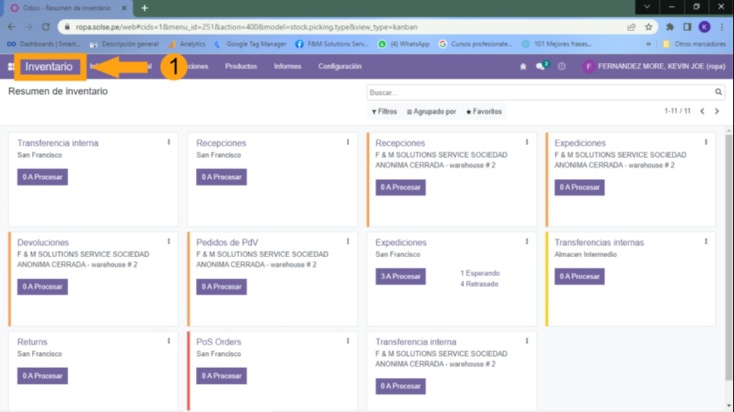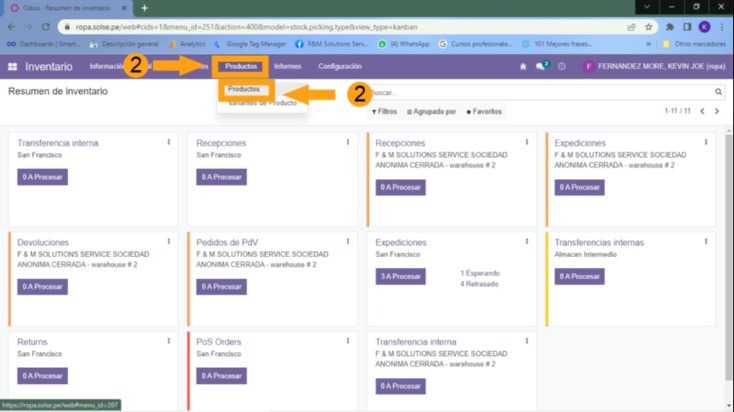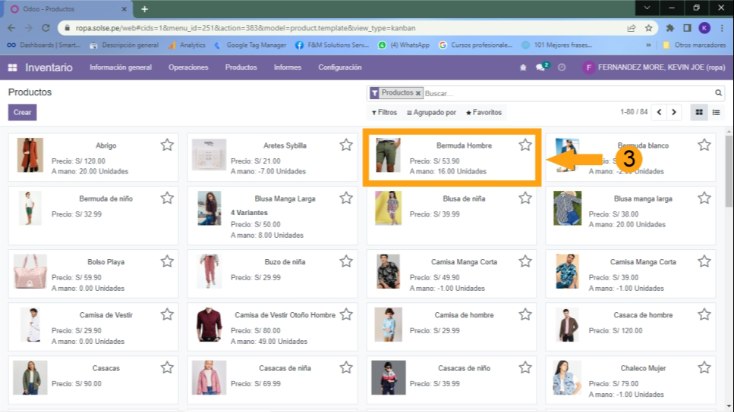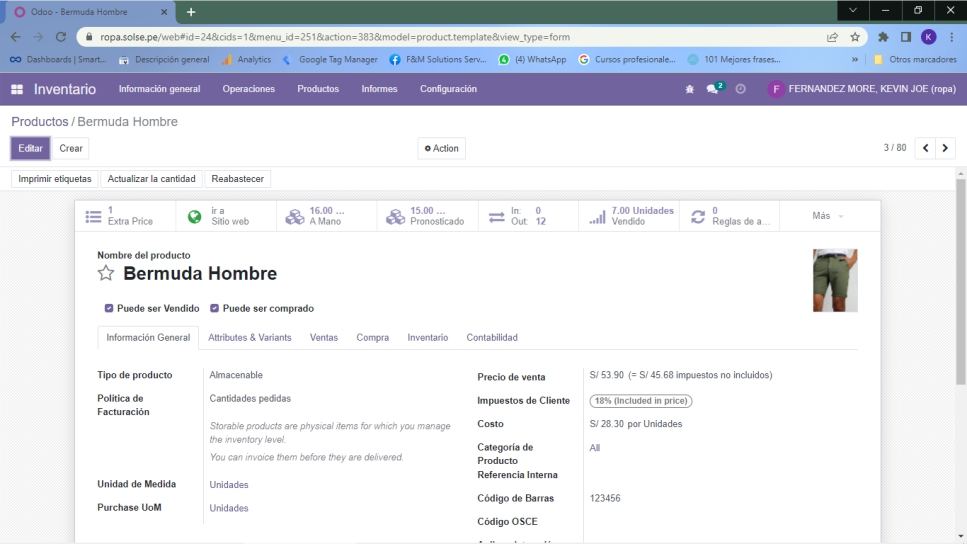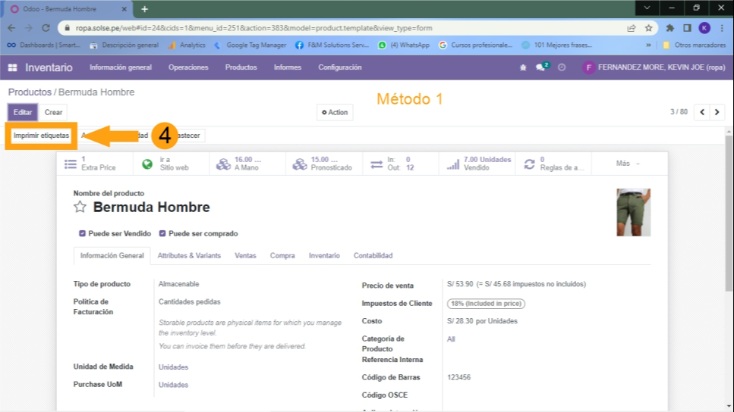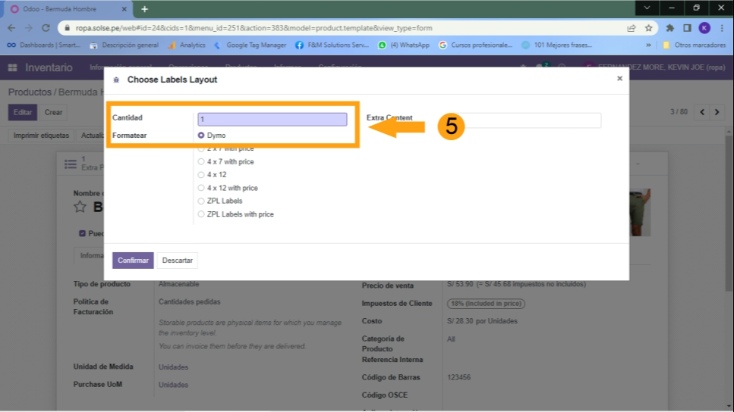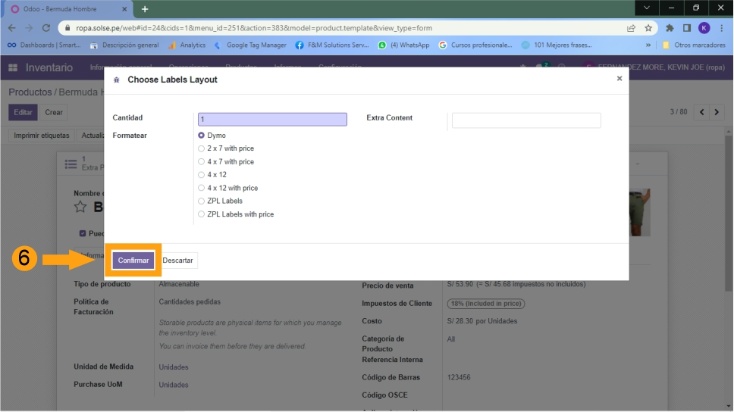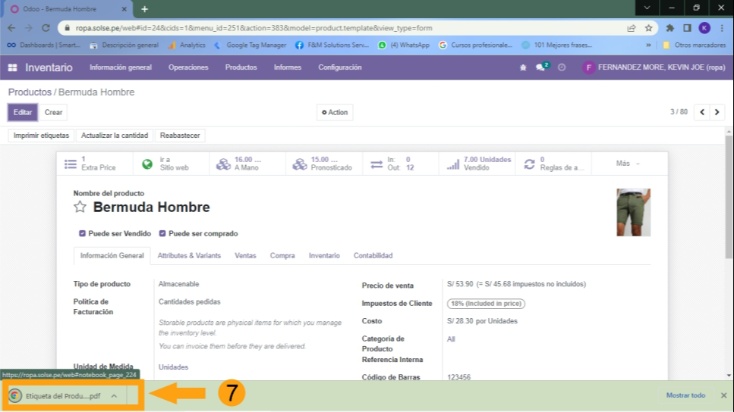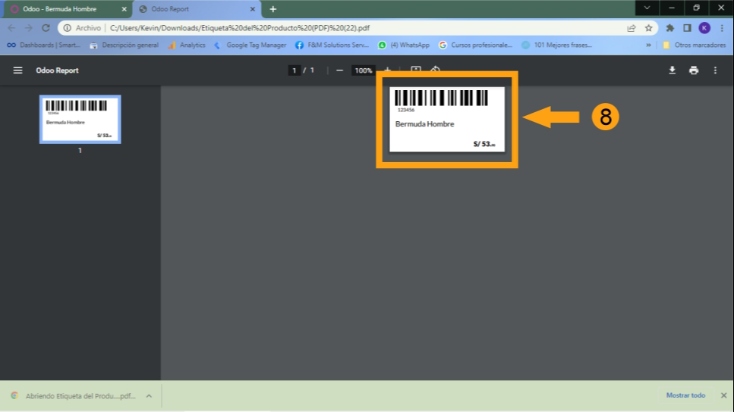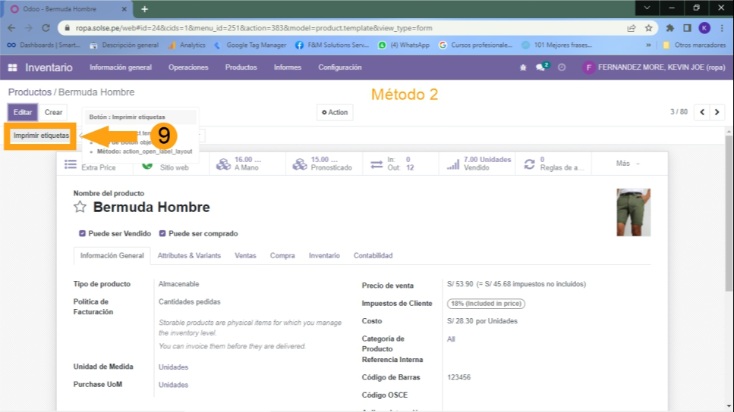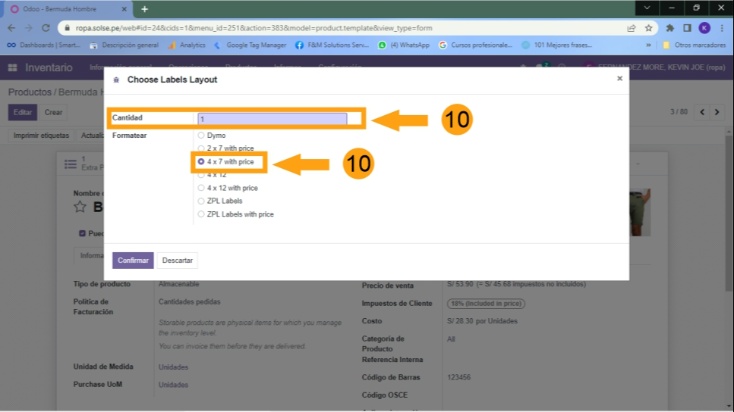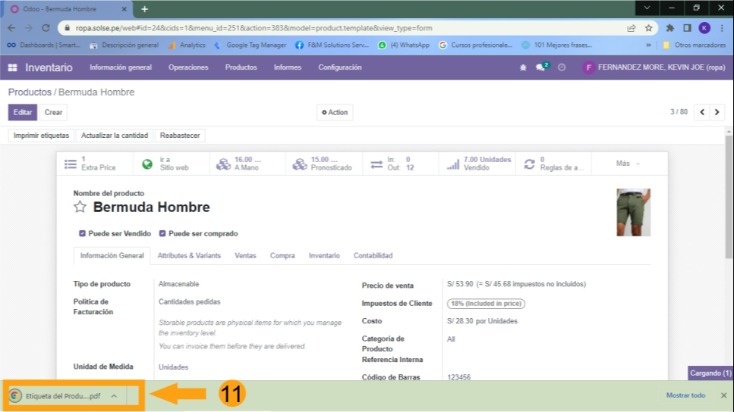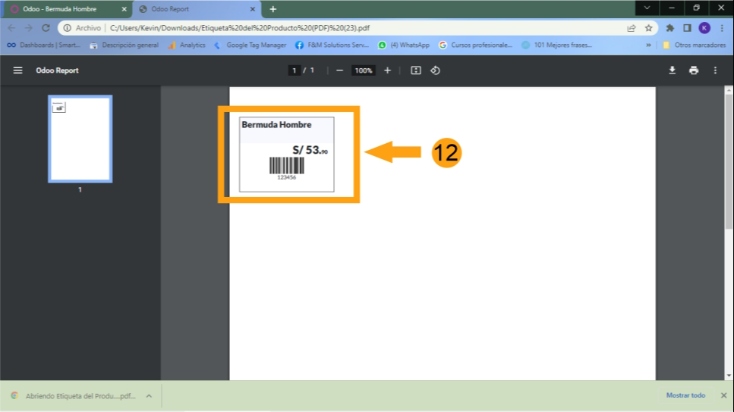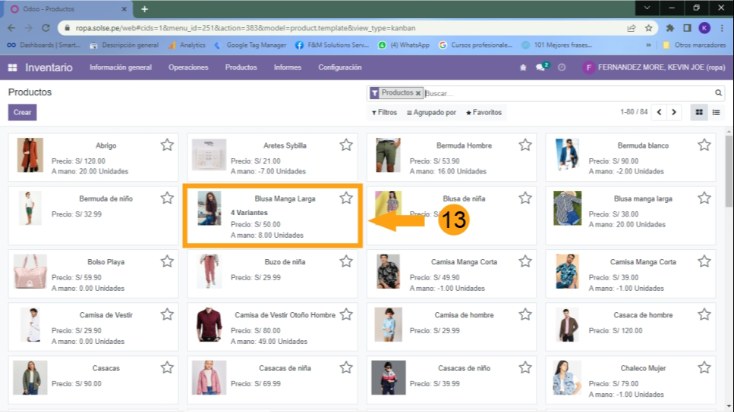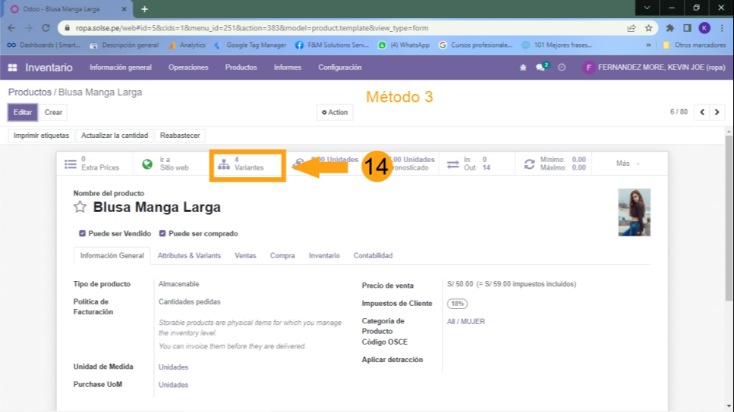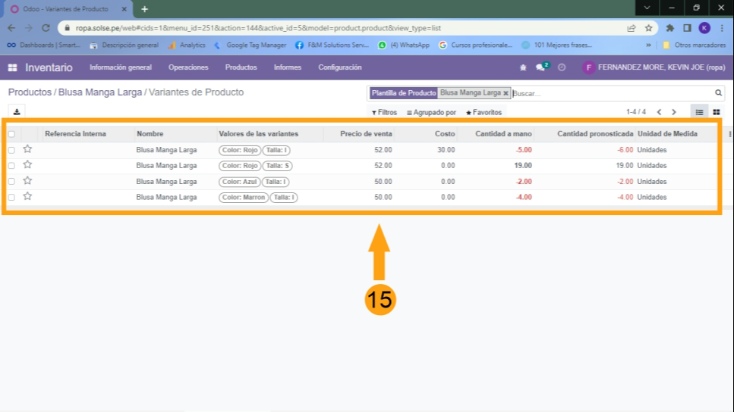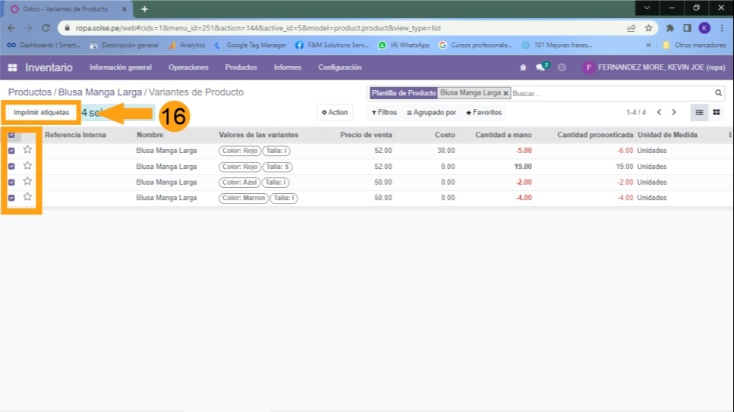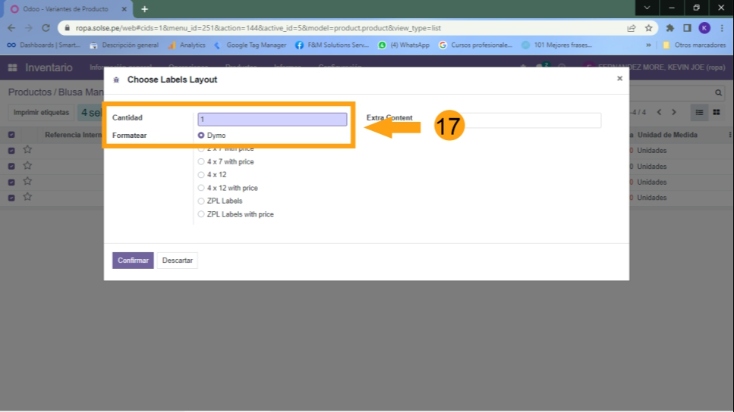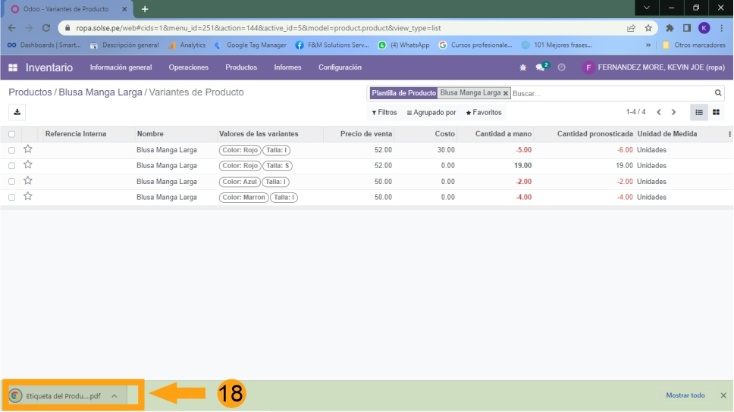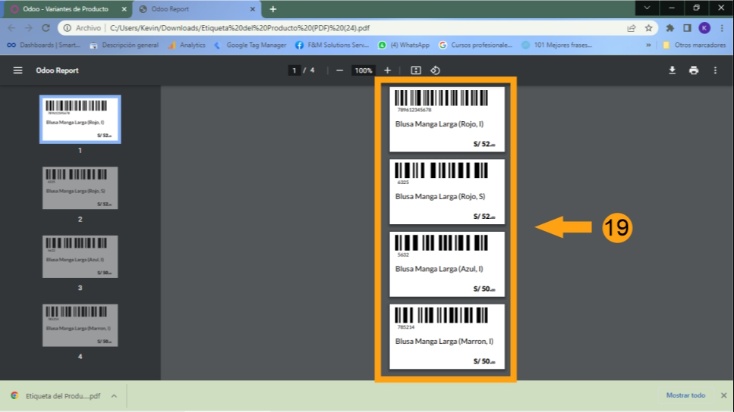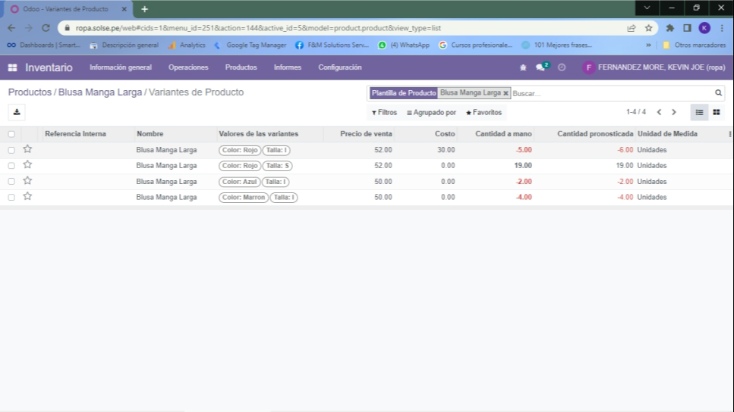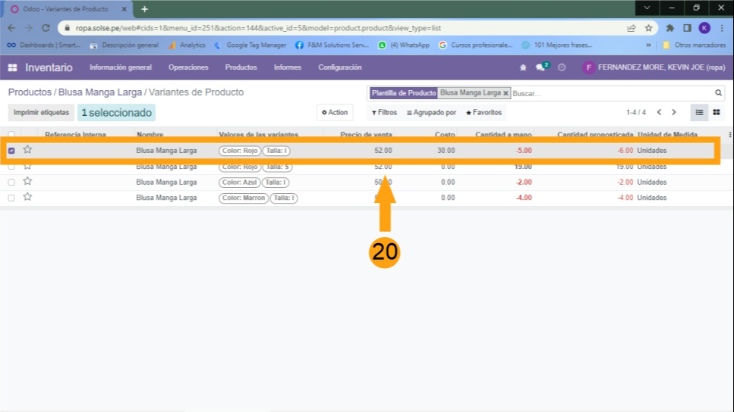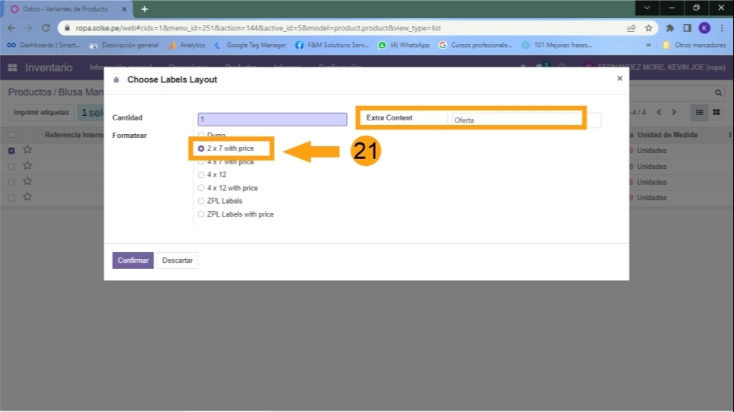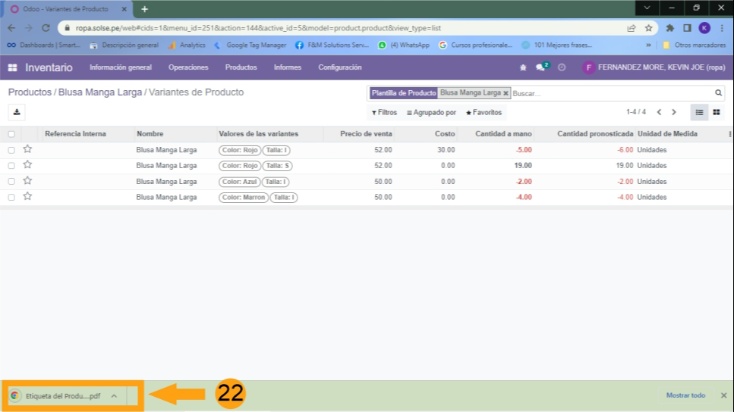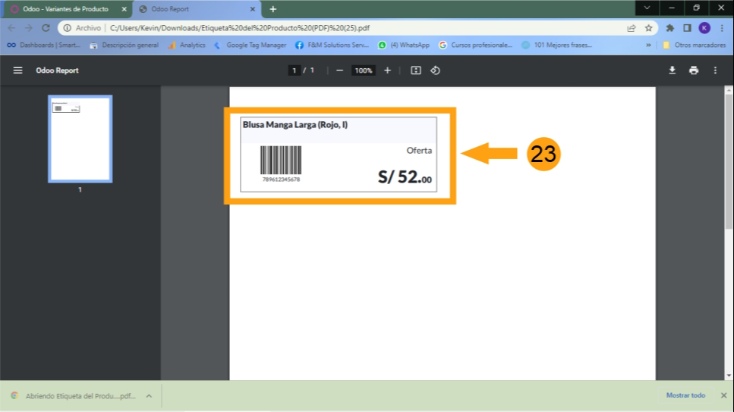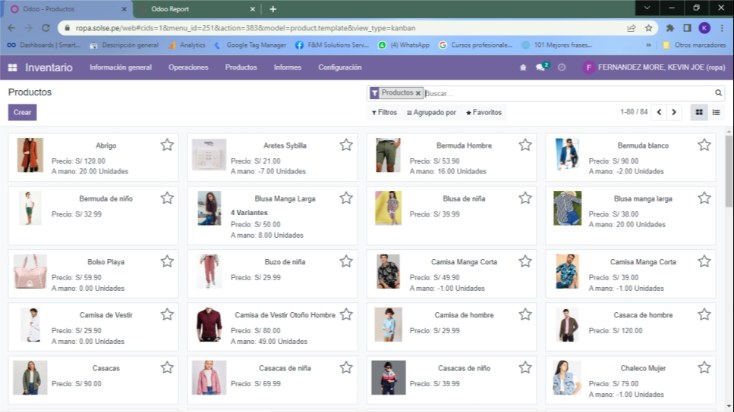Te enseñamos como poder imprimir etiqueta con el código de barras de los productos
Si tienes alguna duda nos escribes o dejas tu comentario nosotros la responderemos con mucho gusto.
Tenemos que seguir los siguientes pasos:
1) Primero tenemos que estar en el módulo de Inventario
2) Hacemos clic en "Productos" luego aparecerá un sub menú y hacemos clic en "productos"
3) Escogemos el producto que deseamos Imprimir la etiqueta con código de barra
4) Hacemos clic en "Imprimir etiquetas"
5) Escogemos la cantidad y el formato que deseamos (en este caso fue "Dymo")
6) Luego hacemos clic en "Confirmar"
7) Se descargará un PDF con la etiqueta
8) Si abrimos el PDF nos aparecerá la etiqueta y lo podrás imprimir o descargar
9) Probamos con otro formato, hacemos clic en "Imprimir etiqueta"
10) Elegimos la cantidad y el formato
11) Igual se nos descargara un PDF
12) Se abrirá el PDF con la nueva etiqueta
13) Si tenemos un producto con variantes, también se podrá imprimir etiqueta
14) Una vez que entramos al producto, hacemos clic en "Variantes"
15) Estando en variantes de productos seleccionamos las variantes que deseamos imprimir
16) Luego de seleccionar las variantes hacemos clic en "Imprimir etiquetas"
17) Escogemos la cantidad y el formato deseado
18) Se descargará el PDF
19) Cuando abrimos el PDF nos aparecerá todas las etiquetas
20) También si deseamos solo podemos imprimir la etiqueta de una variante del producto
21) Si escogemos el formato "2x7 with pice" podemos colocar un Texto que deseamos (ejemplo Oferta)
22) Se descargará el PDF
23) Abrimos el PDF y nos aparece la etiqueta para poder imprimir o descargar.
Muchas Gracias por su Atención, si les gusto déjenos un comentario y compártelo con tus amigos